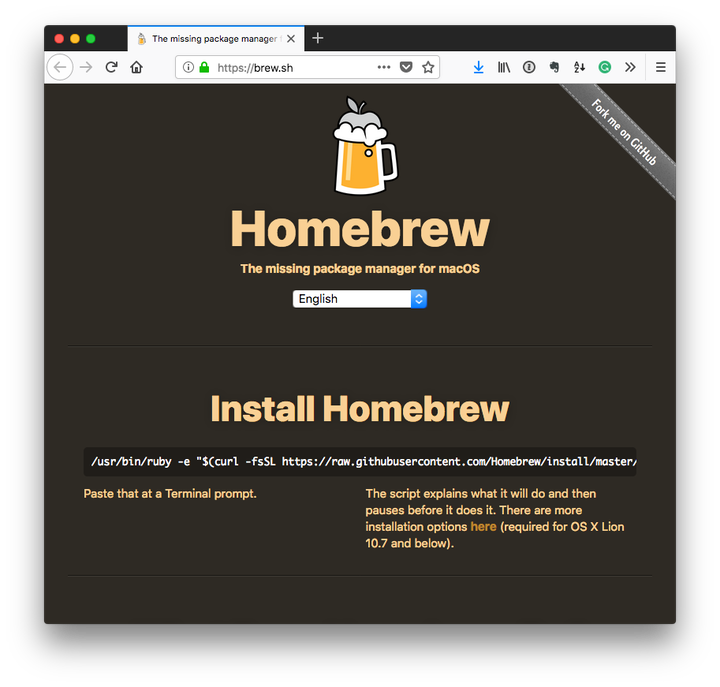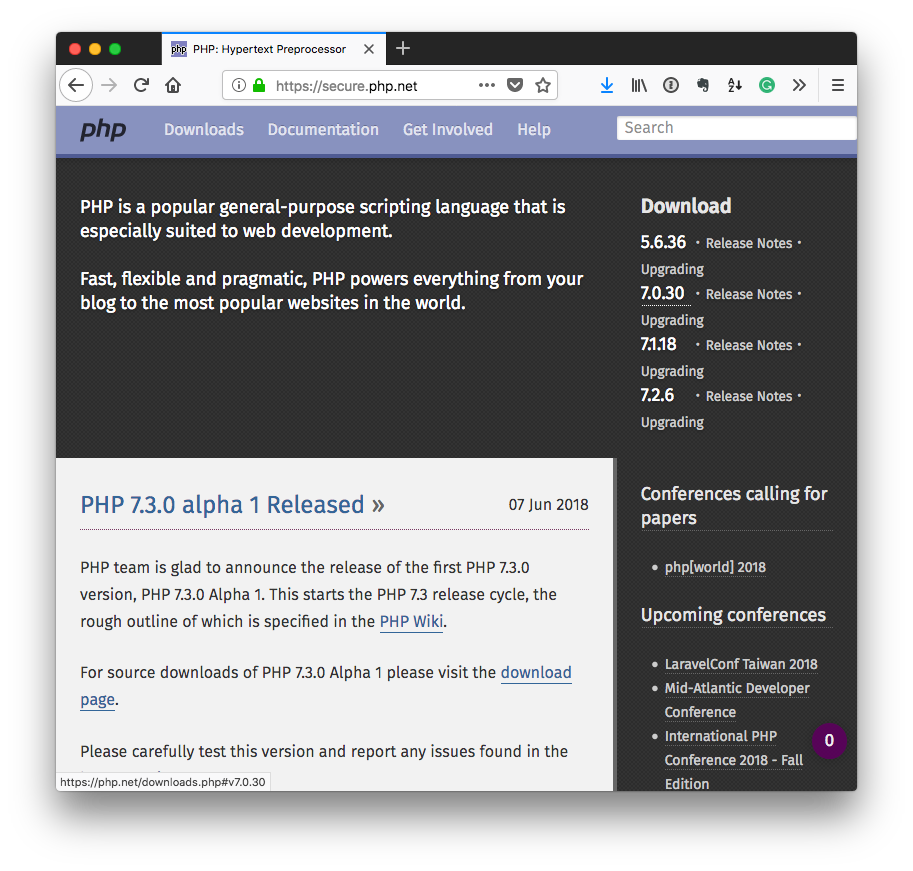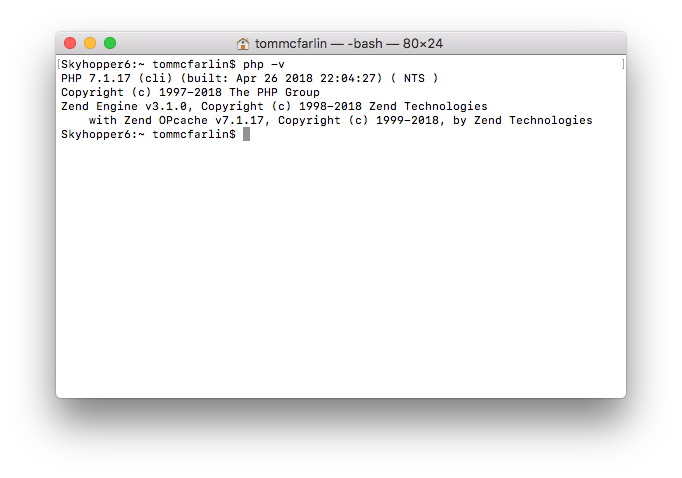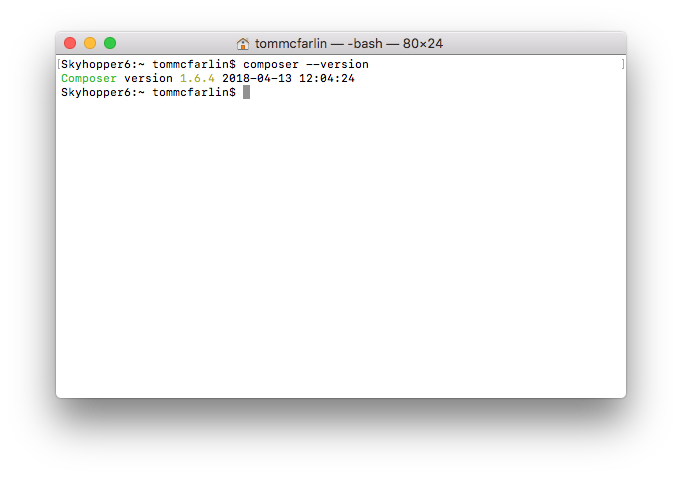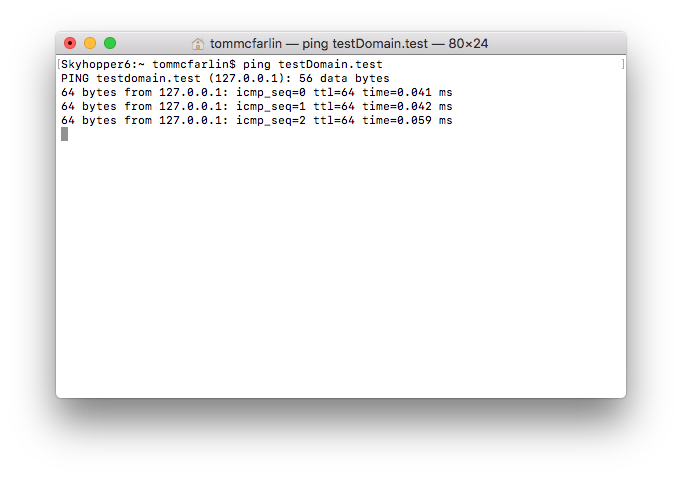Sviluppo locale per lo sviluppatore WordPress indipendente
La scorsa settimana ho detto che avrei scritto una serie di post incentrati esplicitamente su strumenti pratici per gli sviluppatori WordPress freelance che stanno cercando di migliorare le proprie competenze.
In particolare, scriverò degli strumenti, dei processi e altro per lo sviluppatore WordPress indipendente. Pertanto, l’obiettivo è fornire una serie di contenuti orientati verso quelli di voi che sono liberi professionisti o che lavorano in un team di uno ma stanno cercando di applicare strumenti e pratiche ripetibili e solidi al vostro flusso di lavoro.
In altre parole, si tratta di utilizzare una serie di strumenti progettati per aiutarti a creare le migliori soluzioni possibili per i tuoi clienti (e farlo con costi generali quasi nulli).
La sfida che deriva dal fare qualcosa del genere è duplice:
- È un sacco di contenuti,
- C’è una [piccola] curva di apprendimento.
Quindi, sì, tecnicamente puoi visitare diversi siti o aree e imparare frammenti su queste cose, ma l’obiettivo della prossima serie di post è semplice:
Concentrati direttamente sullo sviluppatore WordPress indipendente e fallo in modo pratico, di facile comprensione e applicabile.
Ed è quello che ho intenzione di fare nella serie a partire da oggi.
Per lo sviluppatore indipendente di WordPress
Indipendentemente dal fatto che tu sia nuovo a questo o se lo fai da anni (forse anche un decennio!), scriverò questi post in un modo che ti permetterà di far crescere le tue pratiche o perfezionare le tue pratiche in modo che tu possa essere migliore in quello che fai attraverso l’uso di strumenti, processi e attività pratiche ripetibili che si traducono da un progetto all’altro.
Una parola sugli ambienti
Naturalmente, c’è sempre la domanda da dove cominciare, giusto?
Questa serie presuppone che tu stia lavorando su un Mac o una macchina basata su Linux; tuttavia, mi assicurerò di collegarmi a qualsiasi cosa specifica di Windows quando possibile.
In secondo luogo, quando si tratta di qualsiasi tipo di sviluppo web, devi sempre assicurarti di avere tre aree principali (o ambienti) impostate per il tuo progetto:
- Sviluppo. Questa è la macchina che hai, quella su cui inizi a costruire un progetto. Ha la suite di strumenti necessari per scrivere codice, testare e valutare ciò che stai facendo. Ciò significa che non ha solo i tuoi strumenti di sviluppo, ma anche strumenti come un server Web, un database, PHP e WordPress insieme ad altri strumenti che tratterò più avanti in questa serie.
- Messa in scena. Questa è l’area in cui condividi una versione del tuo codice di lavoro con il tuo cliente. Normalmente è accessibile tramite un indirizzo sul Web e contiene solo ciò che è necessario per eseguire il codice. In questo caso, un server web, un database, PHP, WordPress e il codice che hai scritto. Infine, quest’area è pensata per consentire ai clienti di vedere i progressi, interagire con il tuo lavoro e persino rompere qualcosa.
- Produzione. È qui che viene lanciata la versione finale del prodotto. Il modo in cui è impostato è simile allo staging (che dovrebbe anche essere simile allo sviluppo), tranne per il fatto che questa è la versione live del progetto in cui utenti, clienti e altri interagiranno. È la versione finale e non è un luogo in cui lo sviluppo dovrebbe essere fatto.
Immagino che la maggior parte di voi che state leggendo questo abbia già familiarità con ciascuno di essi e come interagiscono tra loro. Ci sono, tuttavia, modi per semplificare l’interazione tra di loro. Ad esempio, un modo per farlo è attraverso l’integrazione continua. E questo è un argomento di cui scriverò in un prossimo post.
L’intera serie di post, tuttavia, può essere raffigurata come elementi costitutivi, quindi inizieremo dal livello di base e lavoreremo verso l’alto.
Per quelli di voi che seguono me e questo blog da un po’ di tempo, probabilmente avrete letto alcuni contenuti su quanto sopra qui o da qualche altra parte. Ed è fantastico! Ma non voglio fare supposizioni. Invece, voglio creare la guida di fatto per lo sviluppatore WordPress indipendente.
Quindi parto dal livello dell’ambiente di sviluppo locale.
Preparare il tuo ambiente di sviluppo locale
La creazione del tuo ambiente di sviluppo locale è probabilmente l’aspetto più complicato di questo intero processo, quindi trascorrerò alcuni post parlando esclusivamente di questo.
Per tutta la serie parlerò di:
- Il server web
- Strumenti di database
- PHP e WordPress
- Un IDE
- Strumenti per la qualità del codice
Questo sarà distribuito su diversi articoli perché voglio mantenere ogni articolo a una lunghezza gestibile. Inoltre, voglio includere almeno un’attività perseguibile da completare in tutto il contenuto (a volte più di una).
Il server web
Il contenuto di questa serie di articoli vuole essere pratico, non troppo tecnico e sicuramente non teorico. Tuttavia, penso che sia importante definire i termini quando necessario in modo che siamo tutti sulla stessa pagina quando si parla di un determinato argomento.
Quindi definiamo un server web. Per i nostri scopi:
Un server web è un software responsabile della gestione delle richieste in arrivo per una pagina e del suo ritorno alla persona che ha richiesto tale pagina.
In breve, quando viene fornito un indirizzo, il server web restituirà i dati associati a tale URL.
Configura Valet sulla tua macchina
Il primo passo nella preparazione di un ambiente di sviluppo locale è assicurarsi di avere un server web disponibile sulla macchina. Ci sono una varietà di strumenti là fuori che lo rendono possibile; tuttavia, ai fini di questa serie, utilizzeremo Valet.
- è facile da configurare,
- richiede quasi nulla da gestire,
- e funziona bene con WordPress.
Per l’installazione, Valet ci sono alcuni requisiti che sono tutti facili da installare. Tratterò ciascuno di essi in dettaglio qui in modo da avere tutto ciò di cui hai bisogno per iniziare rapidamente.
1 Installa Homebrew
Homebrew è semplicemente un modo semplice per gestire applicazioni (o pacchetti) di terze parti al di fuori del Mac App Store. È un ottimo strumento per gli sviluppatori e rende incredibilmente facile installare e disinstallare dette applicazioni.
Inoltre, ha strumenti che aiutano a trovare quando esistono problemi e risolverli.
Per installare Homebrew sulla tua macchina, inserisci il seguente comando nel tuo terminale:
$ /usr/bin/ruby -e "$(curl -fsSL https://raw.githubusercontent.com/Homebrew/install/master/install)"Ciò presuppone che tu abbia installato Ruby e che tu sia in grado di accedervi tramite il percorso specificato nel comando sopra. A seconda del tuo sistema operativo, questo può variare.
Questo installerà Homebrew e le librerie necessarie per l’esecuzione. Non devi davvero preoccuparti delle informazioni visualizzate dal terminale poiché generalmente emette informazioni sui pacchetti che sta scaricando.
Ti dirà quando l’installazione è completa.
2 Installa PHP
Una volta terminata l’installazione di Homebrew, passare a PHP è incredibilmente facile. Anche se userò PHP7 per questo particolare insieme di articoli, sono già disponibili versioni più recenti di PHP (come PHP7.1, PHP7.2 e così via, tutte installabili tramite Homebrew).
Scelgo di utilizzare PHP7 perché è una buona via di mezzo per ciò che la maggior parte degli host moderni offrirà in termini di hosting WordPress e questo è ottimista. Inoltre, PHP7 è veloce e offre molte belle funzionalità orientate agli oggetti.
Se sei interessato a leggere più versioni di PHP e scambiarle tra loro, le tratterò in un articolo successivo dopo che la maggior parte di questa serie sarà completata.
Ad ogni modo, installare PHP7 tramite Homebrew è facile come inserire il seguente comando nel terminale:
Una volta terminato, PHP è installato e puoi verificare che sia in esecuzione emettendo il seguente comando:
E dovresti vedere qualcosa del genere:
Con questo, è il momento di installare Composer.
3 Installa il compositore
Proprio come Homebrew è un gestore di pacchetti per applicazioni, Composer è un gestore di pacchetti per applicazioni PHP. Ciò significa che puoi installare strumenti di terze parti, librerie e persino applicazioni complete (sì, anche WordPress) tramite Composer.
Per ora, però, limiteremo l’uso di Composer all’installazione di Valet. Prima di farlo, installiamo Composer. Per fare ciò, inserisci il seguente comando nel tuo terminale:
Una volta completato, puoi testare la versione installata immettendo il seguente comando:
E dovresti vedere qualcosa come il seguente:
La parte più difficile dell’installazione di un server Web sul computer locale è completata.
4 Installa Valet
A questo punto, è il momento di installare Valet che installerà gli strumenti necessari affinché la tua macchina agisca come un server web locale.
La cosa più importante da notare a riguardo è che quando lo installi (e lo fa tramite Composer) lo installi a livello globale in modo che sia accessibile ovunque nel tuo sistema. Per fare ciò, inserisci il seguente comando:
$ composer global require laravel/valetUna volta terminato, puoi verificare che l’installazione sia completa aprendo un terminale ed eseguendo il ping di qualsiasi URL con un .testdominio di primo livello. Ad esempio, prova a fare questo:
E dovresti vedere qualcosa del genere:
Una volta che avremo finito di impostare tutto questo, configureremo vari domini sulle nostre macchine per ciascuno dei nostri progetti WordPress.
Per ora, tuttavia, abbiamo fatto tutto il necessario per assicurarci che il nostro server Web sia installato, attivo e funzionante e facile da usare mentre passiamo al prossimo articolo.
Compiti attuabili?
Lo so: in precedenza nel post ho detto che mi piacerebbe avere un’attività perseguibile per articolo e questo in realtà ne includeva parecchi.
Diventerà più semplice, ma la configurazione iniziale è sempre un po’ più laboriosa rispetto ad alcuni dei contenuti che verranno in seguito. Quindi, se sei arrivato fin qui, congratulazioni. Non abbiamo ancora finito, però!
Successivo: Strumenti di database
A questo punto, abbiamo tutto ciò di cui abbiamo bisogno per ospitare un sito Web tranne un database. Poiché WordPress è un’applicazione Web supportata da database, abbiamo bisogno di un server di database, un database e gli strumenti necessari per interagire con esso.
Nel prossimo articolo, tratterò esattamente cosa è necessario fare per installare, eseguire un database e come sfogliare le informazioni che esso